Enlever Clman ransomware (méthode pour récupérer un fichier)
Meilleur guide pour récupérer des fichiers à partir de Clman ransomware
Clman ransomware est membre de la famille Phobos Ransomware dont l’objectif principal est de demander une rançon au lieu d’une clé de déchiffrement par l’affichage de la note de rançon. Cela rend les fichiers système complètement inaccessibles aux utilisateurs jusqu’à ce qu’ils les déchiffrent avec la clé de déchiffrement correcte. Il utilise l’algorithme de cryptage sophistiqué comme les autres Ransomware pour crypter tous les fichiers stockés du système ciblé. Pendant le processus de cryptage, il renomme l’extension des fichiers cryptés en ajoutant l’ID de la victime, l’adresse e-mail [email protected], et ajoute «.clman» au suffixe. Il affiche un fichier texte “FILES ENCRYPTED.txt” de message exigeant une rançon qui contient des instructions sur la façon de déchiffrer les fichiers cryptés et comment contacter le développeur.

La note de rançon du fichier «FILES ENCRYPTED.txt» informe les victimes que tous les types de fichiers personnels et système tels que Word, documents, audios, vidéos et autres données vitales sont cryptés par le puissant algorithme de cryptage AES et RSA. Tous les fichiers cryptés peuvent être décryptés en utilisant un bon outil de décryptage qui peut être acheté auprès du développeur. Afin de savoir comment obtenir la clé de déchiffrement, vous devez écrire un e-mail à [email protected] ou [email protected]. Le prix de l’outil de décryptage n’est pas spécifié, il dépend uniquement de la rapidité avec laquelle la victime contactera le développeur. Le paiement doit être transféré sous forme de bitcoin à l’adresse de portefeuille fournie dans les 48 heures. Ils ont également averti la victime d’essayer de renommer l’extension de fichier cryptée et d’utiliser un logiciel de récupération tiers pour les décrypter, ce qui entraînerait une perte de données permanente.
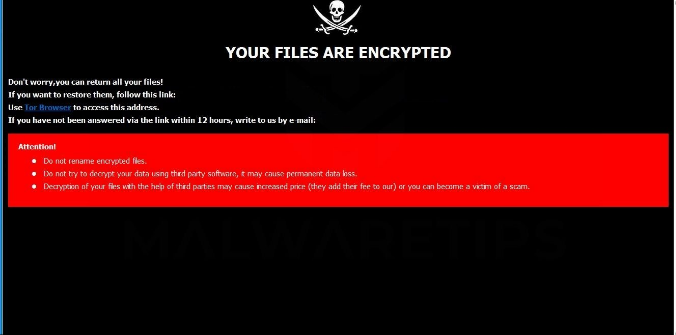
Texte dans la fenêtre contextuelle:
VOS FICHIERS SONT CRYPTÉS
Ne vous inquiétez pas, vous pouvez renvoyer tous vos fichiers!
Si vous souhaitez les restaurer, suivez ce lien: email [email protected] VOTRE ID –
Si vous n’avez pas reçu de réponse via le lien dans les 12 heures, écrivez-nous par e-mail: [email protected]
Attention!
Ne renommez pas les fichiers cryptés.
N’essayez pas de déchiffrer vos données à l’aide d’un logiciel tiers, cela pourrait entraîner une perte de données permanente.
Le décryptage de vos fichiers avec l’aide de tiers peut entraîner une augmentation du prix (ils ajoutent leurs frais à nos) ou vous pouvez devenir victime d’une arnaque.
La victime doit-elle payer une rançon:
Malheureusement, il n’existe aucun outil tiers qui récupère vos données cryptées. Mais le paiement d’une rançon au pirate informatique ne déchiffre pas vos données. L’attaquant n’envoie aucun outil de décryptage même après paiement sur la période donnée. Donc, payer une rançon est trop risqué. Selon le rapport, les victimes qui paient une rançon ont été piégées. Ils ferment également la communication, suppriment les clichés instantanés de volume et bloquent tous les points de restauration qui aident la victime à restaurer les données. Ainsi, le paiement de la rançon entraîne la perte des fichiers et de l’argent à la fois.
Comment restaurer les données de Clman ransomware?
Comme nous savons que payer de l’argent ne peut pas restaurer les données comme d’habitude, faire de telles activités ne fait que gaspiller de l’argent. Si vous êtes vraiment victime de Clman ransomware et que vos fichiers sont cryptés. Si vous souhaitez restaurer des données sans payer ou sans frais. Si oui, il est fortement recommandé de supprimer complètement Clman ransomware du système afin de supprimer les fichiers corrompus et de protéger les fichiers cryptés restants. Une fois le processus de suppression terminé, vous pouvez restaurer les données en utilisant back si disponible sous la forme d’un disque dur externe, d’un périphérique USB, etc., vous pouvez également récupérer vos fichiers en utilisant un logiciel de récupération réputé si la sauvegarde ne fonctionne pas ou est corrompue.
Comment Clman ransomware est-il distribué dans votre système?
Clman ransomware est principalement distribué via la campagne de courrier indésirable, des programmes gratuits. Campagne de courrier indésirable souvent utilisée par le cybercriminel pour faire proliférer l’infection. Le courrier indésirable contient des pièces jointes malveillantes et des liens de téléchargement. Les pièces jointes malveillantes peuvent être dans différents formats tels que Word, documents, zip, archer, etc. Un tel fichier semble légitime, utile et important ainsi que envoyé par une organisation réputée. Ouverture d’un tel e-mail par l’exécution par le destinataire de scripts malveillants qui ont déclenché une infection malveillante.
Comment empêcher votre système de Clman ransomware:
Ne recevez pas d’e-mails contenant des pièces jointes malveillantes ou envoyés par un expéditeur inconnu. Si un fichier vous semble suspect, ne l’ouvrez pas. Il est important de vérifier les erreurs grammaticales et les fautes d’orthographe du contenu du corps de l’e-mail. Le logiciel doit être téléchargé ou installé à partir d’un site de téléchargement officiel et digne de confiance. Il est important de sélectionner le réglage personnalisé, avancé ou manuel. Le logiciel doit être mis à jour via des liens officiels ou directs. Il est important d’analyser votre PC avec un outil antimalware réputé.
Offre spéciale
Clman ransomware peut être une infection informatique effrayante qui peut retrouver sa présence encore et encore car il garde ses fichiers cachés sur les ordinateurs. Pour effectuer une suppression sans tracas de ce malware, nous vous suggérons de faire un essai avec un puissant scanner anti-programme malveillant Spyhunter pour vérifier si le programme peut vous aider à vous débarrasser de ce virus.
Assurez-vous de lire le CLUF de SpyHunter, les critères d’évaluation des menaces et la politique de confidentialité. Le scanner gratuit Spyhunter téléchargé ne fait que scanner et détecter les menaces actuelles des ordinateurs et peut également les supprimer une fois, mais il vous oblige à passer les 48 prochaines heures. Si vous avez l’intention de supprimer les therats détectés instantanément, vous devrez acheter sa version de licences qui activera complètement le logiciel.
Offre de récupération de données
Nous vous suggérons de choisir vos fichiers de sauvegarde récemment créés afin de restaurer vos fichiers cryptés, mais si vous ne disposez pas de telles sauvegardes, vous pouvez essayer un outil de récupération de données pour vérifier si vous pouvez restaurer vos données perdues.
Détails et guide d’utilisation de l’antimalware
Cliquez ici pour Windows
Cliquez ici pour Mac
Étape 1: supprimer Clman ransomware via le «Mode sans échec avec réseau»
Étape 2: enlever Clman ransomware à l’aide de «Restauration du système»
Étape 1: supprimer Clman ransomware via le «Mode sans échec avec réseau»
Pour les utilisateurs de Windows XP et Windows 7: démarrez le PC en «Mode sans échec». Cliquez sur l’option “Démarrer” et appuyez continuellement sur F8 pendant le processus de démarrage jusqu’à ce que le menu “Option avancée Windows” apparaisse à l’écran. Choisissez «Mode sans échec avec mise en réseau» dans la liste.

Maintenant, une fenêtre homescren apparaît sur le bureau et la station de travail travaille maintenant sur le “Mode sans échec avec mise en réseau”.
Pour les utilisateurs de Windows 8: Accédez à l ‘«écran de démarrage». Dans les résultats de la recherche, sélectionnez les paramètres, saisissez «Avancé». Dans l’option “Paramètres généraux du PC”, choisissez l’option “Démarrage avancé”. Encore une fois, cliquez sur l’option “Redémarrer maintenant”. Le poste de travail démarre au «Menu d’options de démarrage avancées». Appuyez sur «Dépanner» puis sur le bouton «Options avancées». Dans «l’écran d’options avancées», appuyez sur «Paramètres de démarrage». Encore une fois, cliquez sur le bouton “Redémarrer”. Le poste de travail va maintenant redémarrer dans l’écran «Paramètres de démarrage». Ensuite, appuyez sur F5 pour démarrer en mode sans échec en réseau

Pour les utilisateurs de Windows 10: Appuyez sur le logo Windows et sur l’icône «Power». Dans le menu nouvellement ouvert, choisissez «Redémarrer» tout en maintenant le bouton «Shift» du clavier enfoncé. Dans la nouvelle fenêtre ouverte «Choisir une option», cliquez sur «Dépanner» puis sur «Options avancées». Sélectionnez “Paramètres de démarrage” et appuyez sur “Redémarrer”. Dans la fenêtre suivante, cliquez sur le bouton “F5” du clavier.

Étape 2: enlever Clman ransomware à l’aide de «Restauration du système»
Connectez-vous au compte infecté par Clman ransomware. Ouvrez le navigateur et téléchargez un outil anti-malware légitime. Effectuez une analyse complète du système. Supprimez toutes les entrées détectées malveillantes.
Offre spéciale
Clman ransomware peut être une infection informatique effrayante qui peut retrouver sa présence encore et encore car il garde ses fichiers cachés sur les ordinateurs. Pour effectuer une suppression sans tracas de ce malware, nous vous suggérons de faire un essai avec un puissant scanner anti-programme malveillant Spyhunter pour vérifier si le programme peut vous aider à vous débarrasser de ce virus.
Assurez-vous de lire le CLUF de SpyHunter, les critères d’évaluation des menaces et la politique de confidentialité. Le scanner gratuit Spyhunter téléchargé ne fait que scanner et détecter les menaces actuelles des ordinateurs et peut également les supprimer une fois, mais il vous oblige à passer les 48 prochaines heures. Si vous avez l’intention de supprimer les therats détectés instantanément, vous devrez acheter sa version de licences qui activera complètement le logiciel.
Offre de récupération de données
Nous vous suggérons de choisir vos fichiers de sauvegarde récemment créés afin de restaurer vos fichiers cryptés, mais si vous ne disposez pas de telles sauvegardes, vous pouvez essayer un outil de récupération de données pour vérifier si vous pouvez restaurer vos données perdues.
Si vous ne pouvez pas démarrer le PC en “Mode sans échec avec réseau”, essayez d’utiliser “Restauration du système”
- Pendant le “Démarrage”, appuyez continuellement sur la touche F8 jusqu’à ce que le menu “Options avancées” apparaisse. Dans la liste, choisissez «Mode sans échec avec invite de commande» puis appuyez sur «Entrée»

- Dans la nouvelle invite de commande ouverte, saisissez «cd restore» puis appuyez sur «Entrée».

- Tapez: rstrui.exe et appuyez sur “ENTRÉE”

- Cliquez sur “Suivant” dans les nouvelles fenêtres

- Choisissez l’un des «points de restauration» et cliquez sur «Suivant». (Cette étape restaurera le poste de travail à sa date et heure antérieures avant l’infiltration Clman ransomware dans le PC.

- Dans les fenêtres récemment ouvertes, appuyez sur «Oui».

Une fois que votre PC est restauré à sa date et heure précédentes, téléchargez l’outil anti-malware recommandé et effectuez une analyse approfondie afin de supprimer les fichiers Clman ransomware s’ils sont restés dans le poste de travail.
Afin de restaurer chaque fichier (séparé) par ce ransomware, utilisez la fonction «Windows Previous Version». Cette méthode est efficace lorsque la «fonction de restauration du système» est activée sur le poste de travail.
Remarque importante: Certaines variantes de Clman ransomware suppriment également les «Shadow Volume Copies». Par conséquent, cette fonctionnalité peut ne pas fonctionner tout le temps et n’est applicable que pour les ordinateurs sélectifs.
Comment restaurer un fichier crypté individuel:
Pour restaurer un seul fichier, faites un clic droit dessus et allez dans «Propriétés». Sélectionnez l’onglet «Version précédente». Sélectionnez un «point de restauration» et cliquez sur l’option «Restaurer».

Afin d’accéder aux fichiers cryptés par Clman ransomware, vous pouvez également essayer d’utiliser “Shadow Explorer“. (http://www.shadowexplorer.com/downloads.html). Pour obtenir plus d’informations sur cette application, appuyez ici. (http://www.shadowexplorer.com/documentation/manual.html)

Important: Data Encryption Ransomware est très dangereux et il est toujours préférable de prendre des précautions pour éviter son attaque sur votre poste de travail. Il est conseillé d’utiliser un puissant outil anti-malware afin d’obtenir une protection en temps réel. Avec cette aide de «SpyHunter», des «objets de stratégie de groupe» sont implantés dans les registres afin de bloquer les infections nuisibles comme Clman ransomware.
De plus, dans Windows 10, vous obtenez une fonctionnalité très unique appelée «Fall Creators Update» qui offre la fonctionnalité «Contrôle d’accès aux dossiers» afin de bloquer tout type de cryptage des fichiers. Avec l’aide de cette fonctionnalité, tous les fichiers stockés dans les emplacements tels que «Documents», «Images», «Musique», «Vidéos», «Favoris» et «Bureau» sont sécurisés par défaut.

Il est très important que vous installiez cette «mise à jour de Windows 10 Fall Creators Update» sur votre PC pour protéger vos fichiers et données importants contre le cryptage du ransomware. Les informations supplémentaires sur la façon d’obtenir cette mise à jour et d’ajouter une forme supplémentaire de protection contre les attaques par rnasomware ont été discutées ici. (https://blogs.windows.com/windowsexperience/2017/10/17/get-windows-10-fall-creators-update/)
Comment récupérer les fichiers cryptés par Clman ransomware?
Jusqu’à présent, vous auriez compris ce qui est arrivé à vos fichiers personnels qui ont été chiffrés et comment vous pouvez supprimer les scripts et les charges utiles associés à Clman ransomware afin de protéger vos fichiers personnels qui n’ont pas été endommagés ou chiffrés jusqu’à présent. Afin de récupérer les fichiers verrouillés, les informations détaillées relatives à la «Restauration du système» et aux «Copies de volume fantôme» ont déjà été discutées précédemment. Cependant, si vous ne parvenez toujours pas à accéder aux fichiers cryptés, vous pouvez essayer d’utiliser un outil de récupération de données.
Utilisation de l’outil de récupération de données
Cette étape s’adresse à toutes les victimes qui ont déjà essayé tout le processus mentionné ci-dessus mais qui n’ont trouvé aucune solution. Il est également important que vous puissiez accéder au PC et installer n’importe quel logiciel. L’outil de récupération de données fonctionne sur la base de l’algorithme d’analyse et de récupération du système. Il recherche les partitions système afin de localiser les fichiers originaux qui ont été supprimés, corrompus ou endommagés par le malware. N’oubliez pas que vous ne devez pas réinstaller le système d’exploitation Windows, sinon les copies «précédentes» seront supprimées définitivement. Vous devez d’abord nettoyer le poste de travail et éliminer l’infection Clman ransomware. Laissez les fichiers verrouillés tels quels et suivez les étapes mentionnées ci-dessous.
Étape 1: Téléchargez le logiciel sur le poste de travail en cliquant sur le bouton «Télécharger» ci-dessous.
Étape 2: exécutez le programme d’installation en cliquant sur les fichiers téléchargés.

Étape 3: Une page de contrat de licence apparaît à l’écran. Cliquez sur «Accepter» pour accepter ses conditions et son utilisation. Suivez les instructions à l’écran comme mentionné et cliquez sur le bouton «Terminer».

Étape 4: Une fois l’installation terminée, le programme s’exécute automatiquement. Dans la nouvelle interface ouverte, sélectionnez les types de fichiers que vous souhaitez récupérer et cliquez sur «Suivant».

Étape 5: Vous pouvez sélectionner les «lecteurs» sur lesquels vous souhaitez que le logiciel s’exécute et exécute le processus de récupération. Ensuite, cliquez sur le bouton “Numériser”.

Étape 6: En fonction du lecteur que vous sélectionnez pour l’analyse, le processus de restauration commence. L’ensemble du processus peut prendre du temps en fonction du volume du lecteur sélectionné et du nombre de fichiers. Une fois le processus terminé, un explorateur de données apparaît à l’écran avec un aperçu de ces données à récupérer. Sélectionnez les fichiers que vous souhaitez restaurer.

Étape 7. Ensuite, localisez l’emplacement où vous souhaitez enregistrer les fichiers récupérés.

Offre spéciale
Clman ransomware peut être une infection informatique effrayante qui peut retrouver sa présence encore et encore car il garde ses fichiers cachés sur les ordinateurs. Pour effectuer une suppression sans tracas de ce malware, nous vous suggérons de faire un essai avec un puissant scanner anti-programme malveillant Spyhunter pour vérifier si le programme peut vous aider à vous débarrasser de ce virus.
Assurez-vous de lire le CLUF de SpyHunter, les critères d’évaluation des menaces et la politique de confidentialité. Le scanner gratuit Spyhunter téléchargé ne fait que scanner et détecter les menaces actuelles des ordinateurs et peut également les supprimer une fois, mais il vous oblige à passer les 48 prochaines heures. Si vous avez l’intention de supprimer les therats détectés instantanément, vous devrez acheter sa version de licences qui activera complètement le logiciel.
Offre de récupération de données
Nous vous suggérons de choisir vos fichiers de sauvegarde récemment créés afin de restaurer vos fichiers cryptés, mais si vous ne disposez pas de telles sauvegardes, vous pouvez essayer un outil de récupération de données pour vérifier si vous pouvez restaurer vos données perdues.




